Einführung
Das Umgehen des Administrators auf einem Chromebook kann erforderlich sein, um die volle Kontrolle über Ihr Gerät aufgrund verschiedener Einschränkungen durch Schulen, Arbeitsplätze oder Vorbesitzer zu erlangen. Obwohl Hersteller und Administratoren diese Kontrollen implementieren, um Sicherheits- und Nutzungsrichtlinien durchzusetzen, müssen Sie sie möglicherweise aus legitimen und praktischen Gründen umgehen. In diesem Leitfaden werden wir die wesentlichen Schritte, Vorbereitungen und Methoden behandeln, um Ihnen dabei zu helfen, diese administrativen Einschränkungen sicher zu umgehen. Jede Methode wird detailliert erklärt, um sicherzustellen, dass Sie mühelos folgen können.
Egal, ob Sie versuchen, neue Apps zu installieren, Einschränkungen zu deaktivieren oder einfach verlorene Funktionen wiederherzustellen, dieser Leitfaden soll Ihnen die Werkzeuge und das Wissen bieten, um diese Einschränkungen effektiv zu überwinden. Gehen Sie jedoch vorsichtig vor, da das Umgehen von Administrator-Kontrollen Ihre Garantie ungültig machen und möglicherweise zu Datenverlust führen kann.
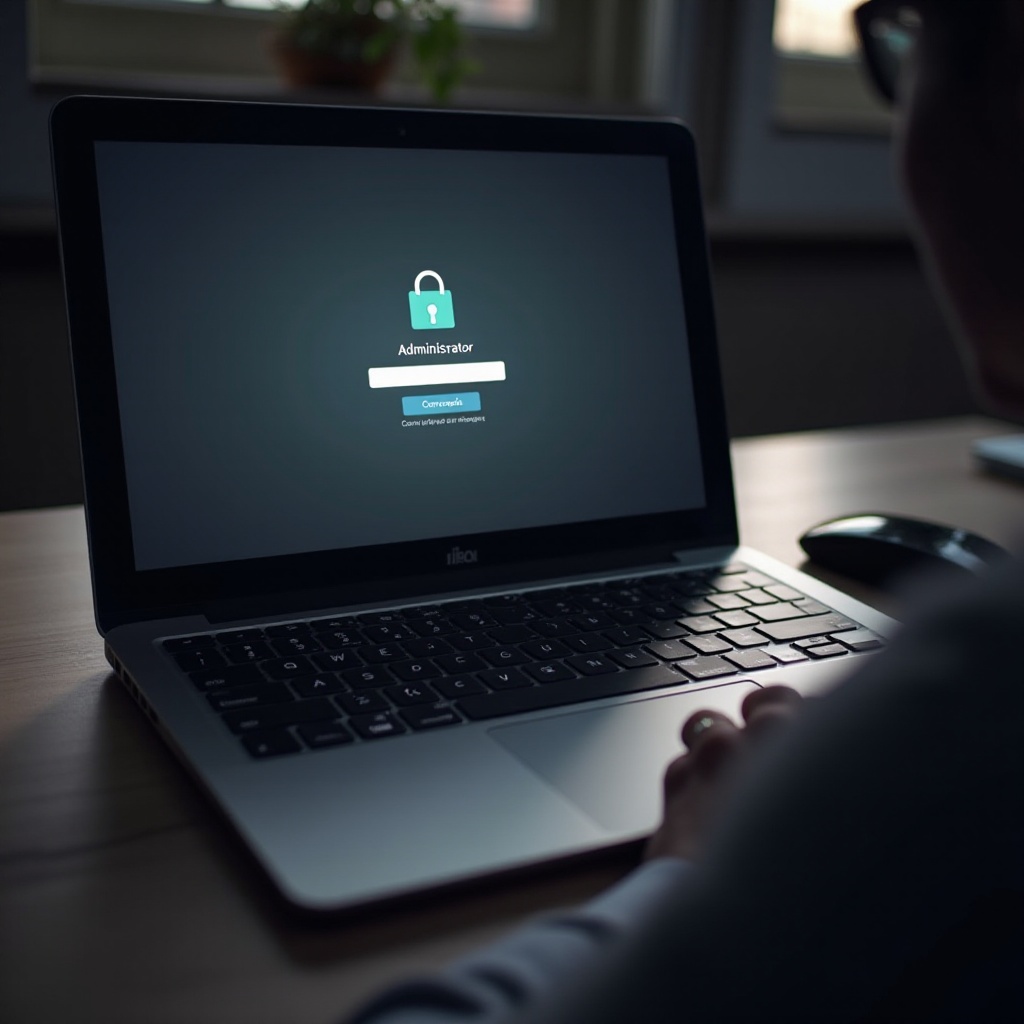
Verständnis der Administrator-Einschränkungen auf Chromebooks
Administrator-Einschränkungen auf Chromebooks werden häufig von Organisationen, Schulen oder Arbeitsplätzen erzwungen, um zu regeln, wie die Geräte verwendet werden. Diese Kontrollen helfen, die Sicherheit zu gewährleisten, Geräteeinstellungen zu verwalten und den Zugriff auf bestimmte Funktionen oder Anwendungen zu beschränken. Chromebooks verfügen über ein schlankes, cloudbasiertes Betriebssystem, das auf Sicherheit optimiert ist, was jedoch auch strengere administrative Kontrollen bedeutet.
Von Schulen verwaltete Chromebooks blockieren beispielsweise möglicherweise den Zugriff auf bestimmte Websites, Apps oder Systemeinstellungen, um sicherzustellen, dass Schüler die Geräte nur für Bildungszwecke verwenden. Organisationen verwenden ähnliche Kontrollen, um sensible Informationen zu sichern und die Produktivität zu bewahren. Diese administrativen Einschränkungen können Folgendes umfassen:
- Blockierung des Website-Zugriffs.
- Einschränkung der Installation neuer Apps.
- Deaktivierung des Entwickler-Modus.
- Beschränkung der Netzwerk-Konfigurationen, einschließlich VPNs.
- Sperrung von Systemeinstellungen.
Das Verständnis dieser Kontrollen ist entscheidend, bevor Sie versuchen, sie zu umgehen. Jedes Chromebook kann je nach Verwendungszweck und den vom Administrator konfigurierten Richtlinien unterschiedliche Level von administrativen Einschränkungen haben.
Gründe, warum Sie Administrator-Kontrollen umgehen müssen
Es gibt legitime Gründe, warum Sie die Administrator-Kontrollen auf einem Chromebook umgehen müssen. Dazu gehören:
- Neuinstallation oder Hinzufügen von Anwendungen, die im eingeschränkten Umfeld nicht genehmigt oder verfügbar sind, kann entscheidend für spezifische Aufgaben oder den persönlichen Gebrauch sein.
- Wiedererlangung der Kontrolle über ein gebrauchtes Chromebook kann erforderlich sein, wenn der Vorbesitzer seine administrativen Einstellungen nicht entfernt hat.
- Personalisierung von Geräte-Einstellungen und -Präferenzen könnte durch Administrator-Kontrollen eingeschränkt sein und Sie daran hindern, Ihr Gerät nach Ihren Wünschen anzupassen.
- Zugriff auf eingeschränkte Websites und Online-Dienste könnte wichtig für Forschungs-, persönliche oder berufliche Bedürfnisse sein, die unter der aktuellen administrativen Konfiguration nicht unterstützt werden.
Bevor Sie fortfahren, um diese Kontrollen zu umgehen, sollten Sie die Auswirkungen bewerten und die Notwendigkeit gegen mögliche Risiken abwägen.

Vorbereitung vor dem Umgehen
Bevor Sie den Administrator auf Ihrem Chromebook umgehen, ist es wichtig, bestimmte vorbereitende Schritte zu unternehmen, um Risiken zu mindern und einen reibungslosen Prozess zu gewährleisten. Folgendes sollten Sie tun:
- Backup Ihrer Daten: Das Übertragen Ihrer wichtigen Dateien auf externen Speicher oder Cloud-Dienste hilft, Datenverlust zu vermeiden, falls während des Umgehungsprozesses etwas schief geht.
- Laden Sie Ihr Chromebook auf: Stellen Sie sicher, dass Ihr Gerät vollständig aufgeladen oder mit einer Stromquelle verbunden ist, um einen Shutdown während kritischer Vorgänge zu verhindern.
- Überprüfen Sie Garantie und Richtlinien: Verstehen Sie, dass das Umgehen von administrativen Kontrollen oft gegen die Nutzungsbedingungen und Garantievereinbarungen verstößt. Seien Sie sich dieser Konsequenzen bewusst.
- Machen Sie sich mit Methoden vertraut: Lernen Sie die verschiedenen Methoden zum Umgehen von Einschränkungen kennen und wählen Sie diejenige aus, die Ihrem Erfahrungsniveau und Ihren spezifischen Anforderungen am besten entspricht.
Die Durchführung dieser vorbereitenden Schritte kann Zeit sparen und helfen, potenzielle Probleme während des Umgehungsprozesses zu vermeiden.
Methoden zum Umgehen des Administrators auf einem Chromebook
Es gibt mehrere Methoden, um administrative Kontrollen auf einem Chromebook zu umgehen. Hier sind die häufigsten und effektivsten Techniken:
Methode 1: Verwenden des Entwickler-Modus
Das Aktivieren des Entwickler-Modus kann Ihnen Zugriff auf das zugrunde liegende Betriebssystem und die Möglichkeit geben, Einstellungen zu ändern oder Drittanbieter-Anwendungen zu installieren. So aktivieren Sie ihn:
- Schalten Sie Ihr Chromebook aus.
- Drücken und halten Sie die Esc-und Refresh-Tasten und drücken dann den Power-Button. Dies startet das Gerät im Wiederherstellungsmodus.
- Drücken Sie Ctrl + D, um den Entwickler-Modus zu aktivieren. Möglicherweise erhalten Sie einen Warnbildschirm; drücken Sie Enter, um zu bestätigen.
- Warten Sie, bis das Gerät neu startet. Dieser Prozess löscht alle lokalen Daten und setzt das Chromebook auf die Werkseinstellungen zurück.
- Richten Sie Ihr Chromebook als neues Gerät ein. Sie haben jetzt Entwicklerzugriff mit weniger Einschränkungen.
Methode 2: Powerwashing Ihres Chromebooks
Powerwashing setzt Ihr Chromebook auf die Werkseinstellungen zurück, entfernt Benutzerprofile und lokale Daten und beseitigt damit alle administrativen Einschränkungen:
- Melden Sie sich von Ihrem Chromebook ab.
- Drücken und halten Sie Ctrl + Alt + Shift + R und klicken dann auf Neustart.
- Wählen Sie im Powerwash-Prompt Neustart.
- Folgen Sie den Anweisungen auf dem Bildschirm, um Ihr Gerät zurückzusetzen.
- Richten Sie Ihr Chromebook als neues Gerät ein. Sie sollten alle vorhandenen Manager-Kontrollen entfernt haben.
Methode 3: BIOS-Modifikation
Die Modifizierung des BIOS kann eine fortgeschrittenere Methode für mehr Kontrolle über die Systemkonfiguration sein:
- Aktivieren Sie den Entwickler-Modus (siehe Methode 1).
- Zugriff auf das Terminal durch Drücken von Ctrl + Alt + T.
- Geben Sie ‘shell’ ein und drücken Sie Enter.
- Führen Sie den Befehl
sudo crossystem dev_boot_usb=1 dev_boot_legacy=1aus. - Starten Sie Ihr Chromebook neu und drücken Sie beim Startbildschirm Ctrl + L, um von externen Medien zu booten.
- Installieren Sie ein neues Betriebssystem (dies wird oft Linux-Distributionen wie Ubuntu sein).
Die Komplexität dieser Methode bedeutet, dass sie normalerweise von Personen mit technischer Expertise und gründlichem Verständnis der Auswirkungen verwendet wird.
Alternative Lösungen zu administrativen Einschränkungen
Wenn das Umgehen der Administrator-Kontrolle zu riskant erscheint, gibt es alternative Methoden, um etwas Kontrolle oder Funktionalität zurückzuerlangen:
- Anfrage auf administrative Zugang: Manchmal ist die einfachste Lösung, den Administrator des Geräts zu kontaktieren, um die erforderlichen Berechtigungen oder Zugriffe anzufordern.
- Verwendung tragbarer Anwendungen: Bestimmte Anwendungen können von USB-Laufwerken ausgeführt werden, ohne dass eine Installation erforderlich ist.
- Browser-basierte Lösungen: Viele Dienste bieten webbasierte Versionen an, die keine Installation erfordern und innerhalb des Browsers zugänglich sind, wodurch einige Softwarebeschränkungen umgangen werden.
Diese Alternativen können Ihnen helfen, Ihre Ziele zu erreichen, ohne die Administrativkontrollen vollständig zu umgehen.
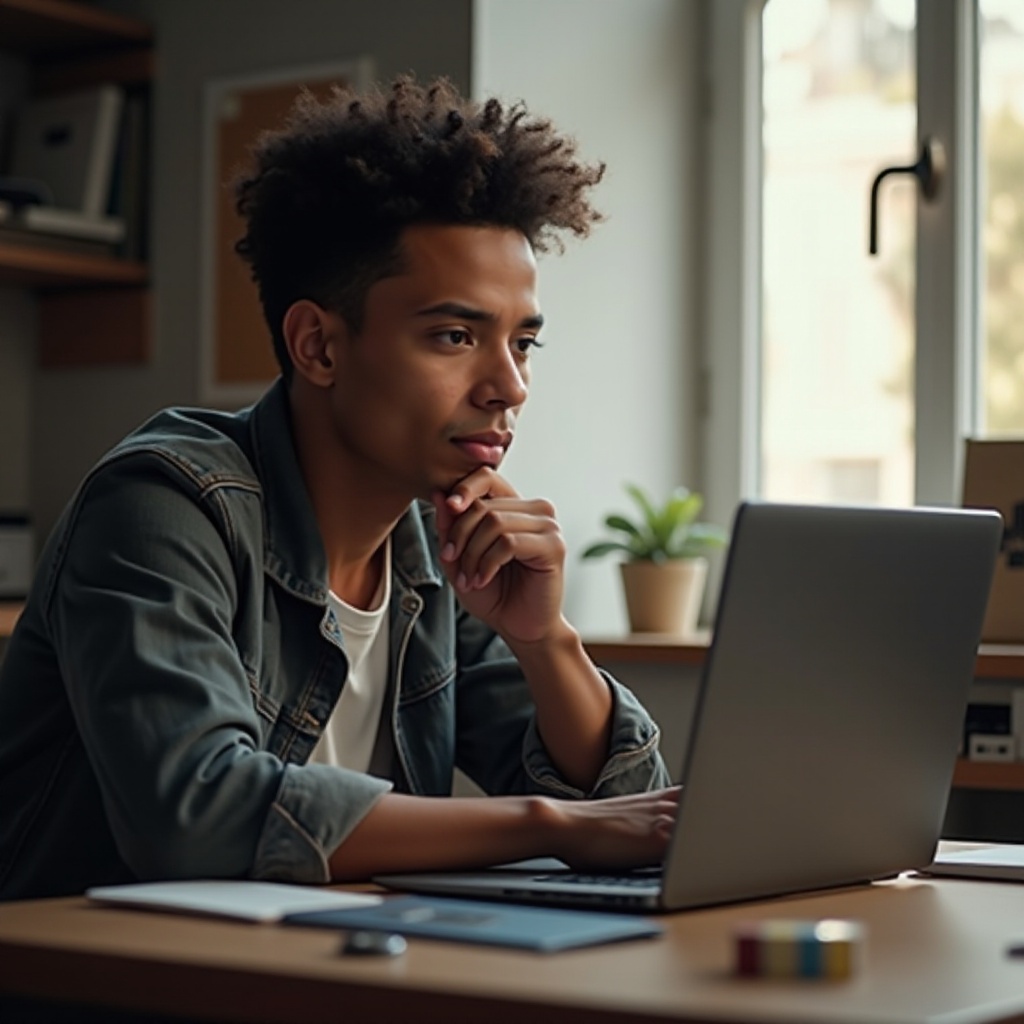
Nach-Umgehungs-Maßnahmen zur Sicherheit
Nach dem erfolgreichen Umgehen von administrativen Kontrollen ist es entscheidend, Sicherheitsmaßnahmen zu implementieren, um Ihr Gerät zu schützen:
- Installieren Sie Antivirus-Software: Auch auf Chromebooks kann eine zusätzliche Sicherheitsebene von Vorteil sein.
- Aktualisieren Sie Ihr Betriebssystem regelmäßig: Stellen Sie sicher, dass das Betriebssystem Ihres Chromebook und alle Apps auf dem neuesten Stand sind, um Schwachstellen zu verhindern.
- Zwei-Faktor-Authentifizierung aktivieren: Dies kann helfen, Ihr Konto vor unbefugtem Zugriff zu schützen.
Diese Schritte helfen sicherzustellen, dass das Umgehen von Administrator-Kontrollen nicht die Sicherheit Ihres Geräts beeinträchtigt.
Fazit
Das Umgehen des Administrators auf einem Chromebook kann herausfordernd erscheinen, aber mit den richtigen Methoden und Vorkehrungen ist es machbar. Dieser Leitfaden hat verschiedene Techniken und Überlegungen behandelt, um Ihnen dabei zu helfen, diese Kontrollen zu navigieren, während Sie die Bedeutung des vorsichtigen Vorgehens hervorheben. Egal, ob Sie den Entwickler-Modus aktivieren, ein Powerwashing durchführen oder das BIOS ändern, jede Methode birgt ihre Risiken und Belohnungen. Denken Sie daran, Ihr Chromebook nach Änderungen zu sichern, um dessen Sicherheit und Funktionalität aufrechtzuerhalten.
Häufig gestellte Fragen
Ist es legal, den Administrator auf einem Chromebook zu umgehen?
Das Umgehen von Administratorenrechten verstößt oft gegen die Nutzungsbedingungen und Richtlinien, die von Organisationen oder Herstellern festgelegt wurden. Es ist wichtig, die rechtlichen Auswirkungen zu berücksichtigen, bevor Sie fortfahren.
Werden durch das Umgehen des Administrators meine Daten gelöscht?
Ja, Methoden wie das Aktivieren des Entwicklermodus oder das Zurücksetzen auf die Werkseinstellungen (Powerwashing) werden alle lokalen Daten auf Ihrem Gerät löschen. Stellen Sie sicher, wichtige Dateien zu sichern, bevor Sie den Prozess starten.
Kann der Administrator herausfinden, ob ich die Einschränkungen umgangen habe?
Wenn ein Administrator das Chromebook verwaltet, kann das Umgehen von Administrationskontrollen Alarme auslösen oder zu bemerkbaren Änderungen im Verhalten des Geräts führen. Daher ist es wahrscheinlich, dass sie es herausfinden würden.
